หากคุณใช้โซเชียลเน็ตเวิร์ก Instagram เป็นประจำทุกวัน คุณจะต้องสังเกตเห็นการปรับปรุงที่เหมาะสมที่เกิดขึ้นในแอปพลิเคชันเวอร์ชันล่าสุด นอกเหนือจากโหมดมืดแล้ว เรายังมีเอฟเฟกต์ใหม่ล่าสุดที่ใช้ความเป็นจริงเสริมอีกด้วย ในคู่มือนี้ เรามาดูกันว่าคุณสามารถจัดการฟิลเตอร์และเอฟเฟกต์ในแอพพลิเคชั่น Instagram บน iPhone หรือ iPad ได้อย่างไร
มันอาจจะเป็น สนใจคุณ

วิธีจัดการฟิลเตอร์และเอฟเฟกต์บน Instagram
ในขั้นตอนแรก คุณอาจสนใจว่าคุณสามารถเพิ่มเอฟเฟกต์ให้กับแอปพลิเคชันของคุณได้อย่างไร ไม่มีอะไรซับซ้อนอย่างแน่นอน แต่ถ้าคุณไม่ทราบขั้นตอนที่แน่นอน คุณอาจยังไม่ค้นพบตัวเลือกนี้ด้วยซ้ำ หากต้องการเปิดแกลเลอรีเอฟเฟกต์ เพียงเปิดแอป Instagram, จากนั้นพวกเขาก็แตะที่มุมซ้ายบน ไอคอนกล้อง- นี่จะนำคุณไปสู่อินเทอร์เฟซของกล้อง ที่นี่คุณจะต้องสวมชุดชั้นในเท่านั้น ฟองอากาศ, ซึ่งมีเอฟเฟกต์ต่าง ๆ อยู่ พวกมันก็เคลื่อนไหว ไปทางขวาจนสุด จนถึงที่สุด นี่คือฟองด้วย ไอคอนแว่นขยาย และชื่อ ตรวจสอบผลกระทบ- หากคุณคลิกที่ฟองนี้ คุณจะปรากฏใน แกลเลอรี่เอฟเฟกต์ซึ่งคุณสามารถดาวน์โหลดได้
การเพิ่มเอฟเฟ็กต์ให้กับ Instagram
หากคุณชอบเอฟเฟกต์เพียงคลิกที่มัน พวกเขาคลิก หลังจากนั้น การแสดงตัวอย่างจะปรากฏขึ้น และคุณเพียงแค่ต้องแตะที่ตัวเลือกที่มุมซ้ายล่าง ลองมันดู ซึ่งจะทำให้คุณสามารถลองใช้เอฟเฟ็กต์ที่คุณเลือกก่อนทำการติดตั้ง หากคุณชอบเอฟเฟกต์คลิกที่ด้านล่าง ชื่อ, จากนั้นเลือกตัวเลือกจากเมนูที่ปรากฏขึ้น บันทึกเอฟเฟกต์- คุณสามารถไปยังแกลเลอรีเอฟเฟกต์เพิ่มเติมได้โดยใช้ ฟองอากาศ ที่ด้านล่างของหน้าจอ หรือดู ข้าม ย้ายกลับไปที่แกลเลอรี ขออภัย ขณะนี้แกลเลอรีเอฟเฟกต์ไม่มีตัวเลือกการค้นหาใดๆ หากคุณต้องการค้นหาเอฟเฟกต์ คุณเพียงแค่ต้องเลื่อนลงและลงจนกว่าคุณจะพบมัน หรือคุณสามารถใช้ แท็ก ที่ด้านบนของหน้าจอ
ผลกระทบจากเพื่อนและเรื่องราว
อย่างไรก็ตาม คุณมักจะได้รับเอฟเฟกต์จากเพื่อนของคุณซึ่งสามารถส่งให้คุณเป็นรูปถ่ายในข้อความโดยตรงหรือคุณสามารถดูได้ในเรื่องราวของผู้ใช้ หากคุณต้องการเพิ่มเอฟเฟกต์จากข้อความหรือเรื่องราว เพียงแค่แตะที่มัน นาเซฟ ใต้ชื่อผู้ใช้ด้านซ้ายบน จากนั้นมันจะแสดงให้คุณเห็น เมนูเอฟเฟกต์ ที่คุณสามารถได้อย่างง่ายดาย ที่จะลอง หรือทันที เพิ่ม.
การใช้และการลบเอฟเฟกต์
เมื่อคุณเพิ่มเอฟเฟกต์แล้ว ไม่มีอะไรจะง่ายไปกว่าการเริ่มใช้งานมัน คุณสามารถบรรลุสิ่งนี้ได้ในแอปพลิเคชัน Instagram ย้ายไปอีกครั้ง กล้อง. พบเอฟเฟกต์ใด ๆ ที่คุณดาวน์โหลดด้วยตนเอง ทางด้านซ้ายของลูกโป่งเริ่มต้นโดยไม่มีผลกระทบ- จากนั้นจะพบเอฟเฟกต์ที่ติดตั้งไว้ล่วงหน้าและที่สร้างโดย Instagram ทางด้านขวาของลูกโป่งเริ่มต้น- เพื่อที่จะใส่เอฟเฟ็กต์ลงไป ลากด้วยนิ้วของคุณ และมันก็เสร็จแล้ว หากคุณต้องการลบเอฟเฟกต์ เพียงแตะที่มัน นาเซฟ ที่ด้านล่างของหน้าจอ จากนั้นเลือกไอคอนจากเมนู ต่อไป, แล้วแตะในเมนู ลบ.
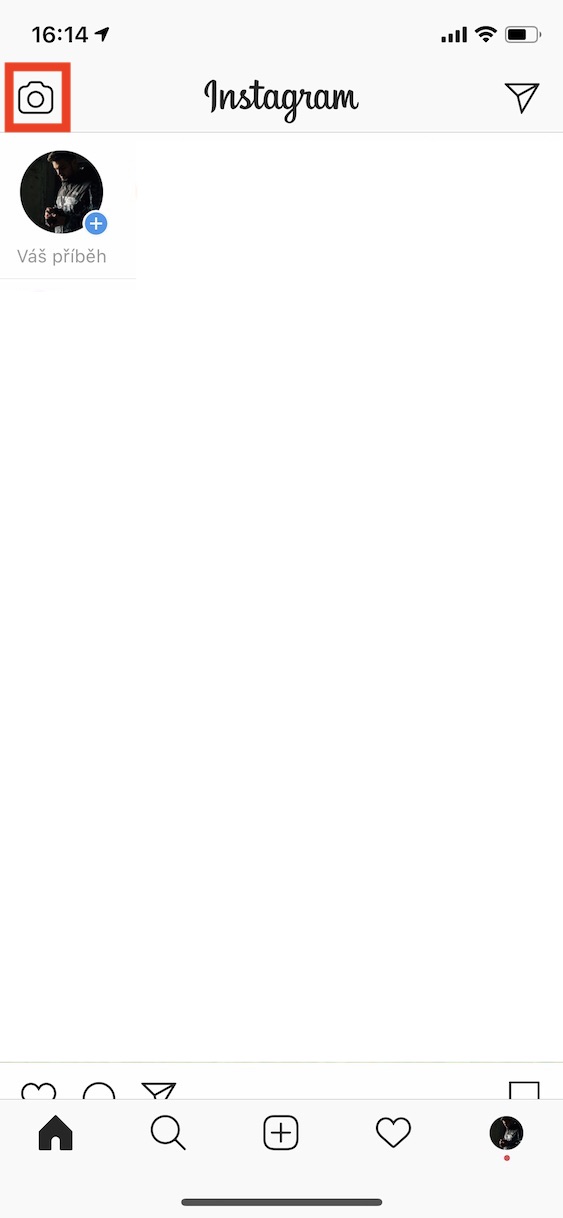
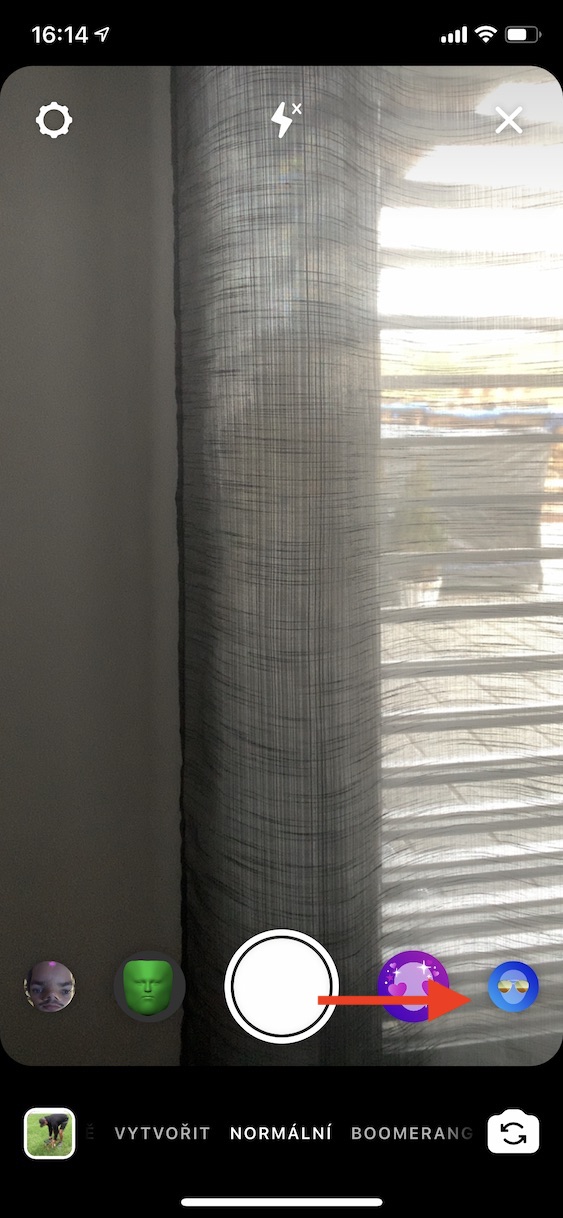
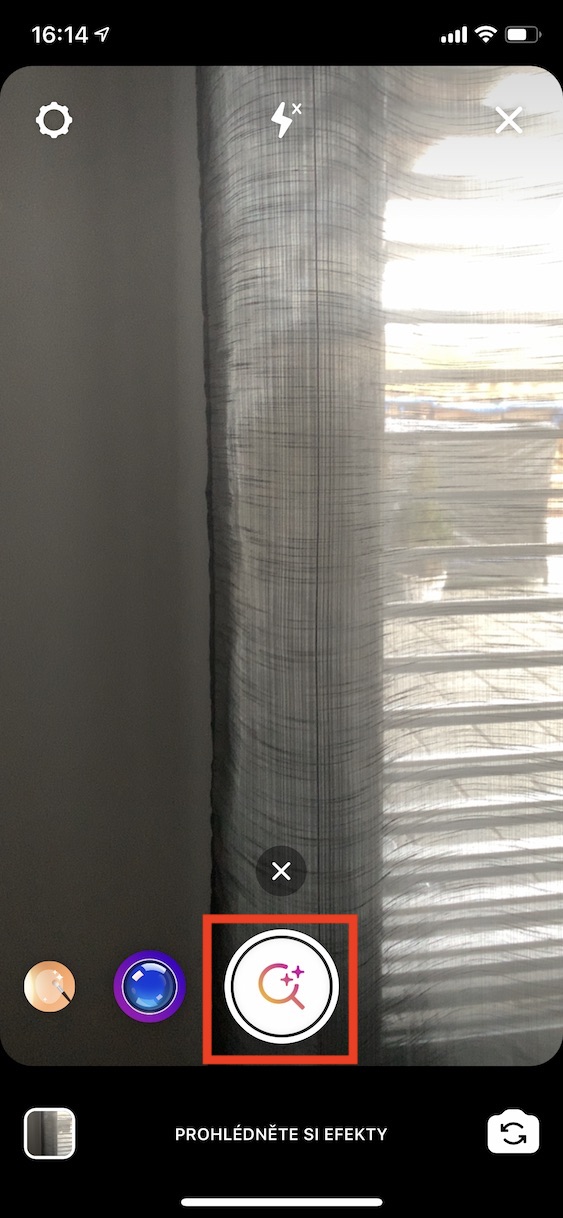
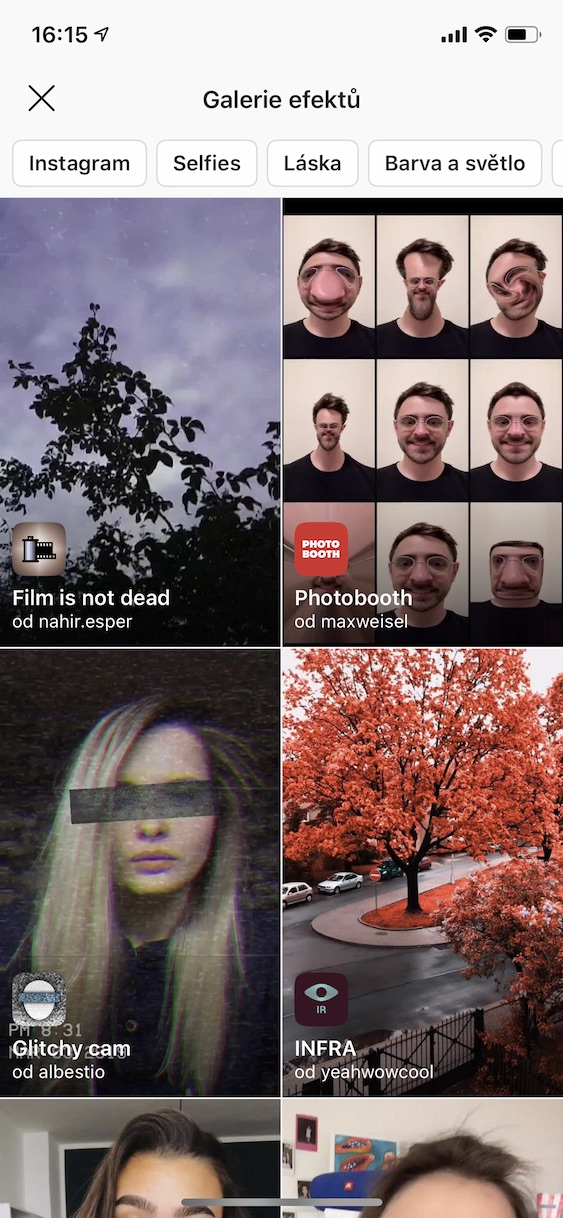

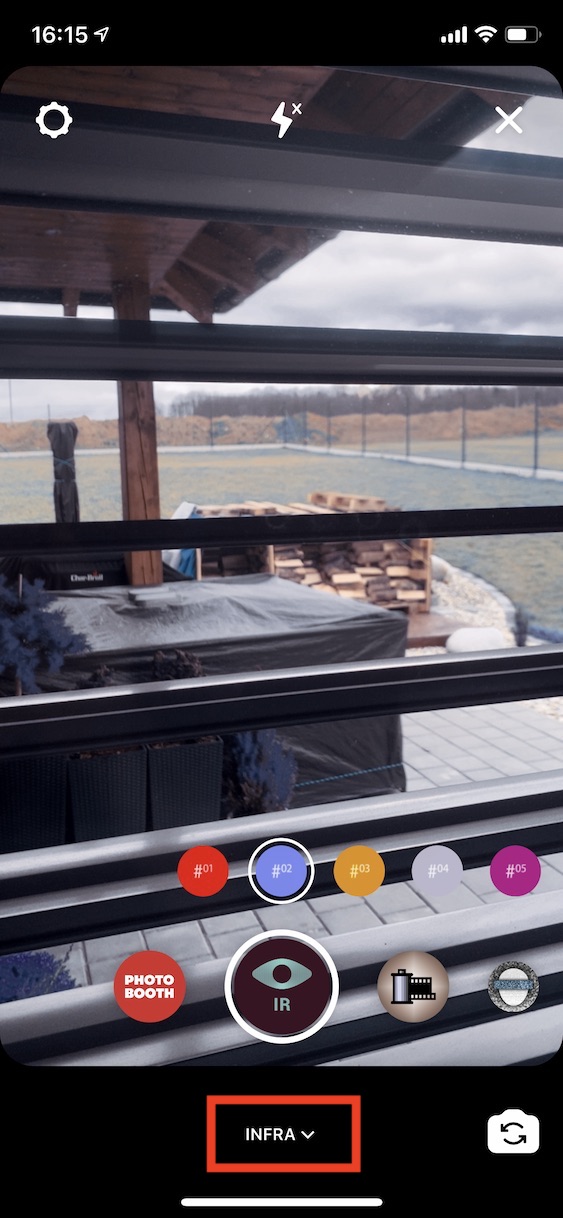
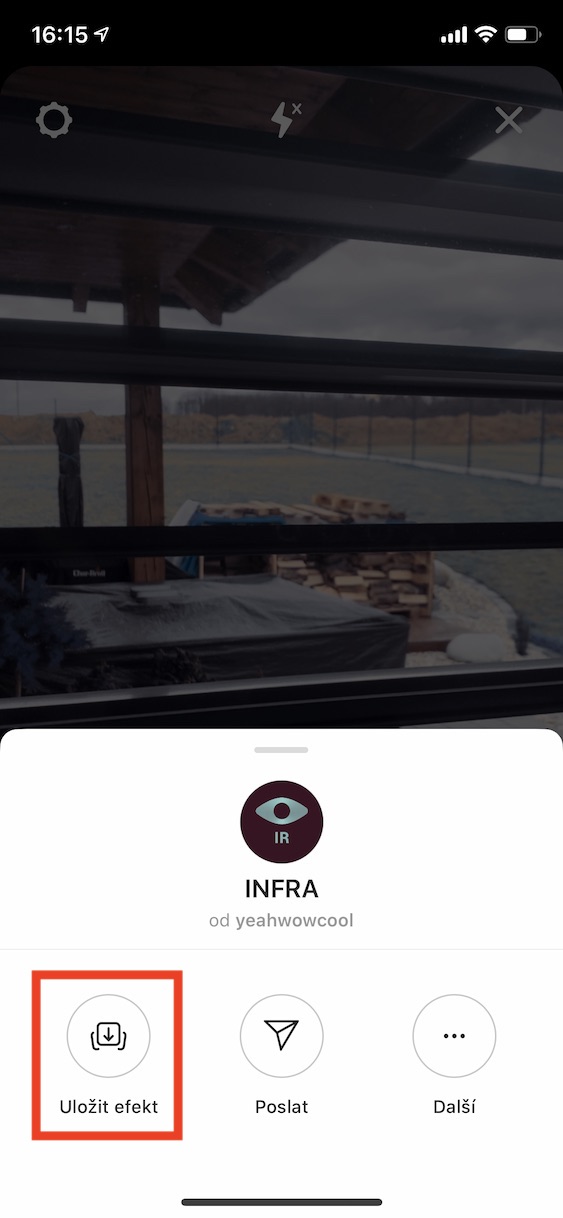

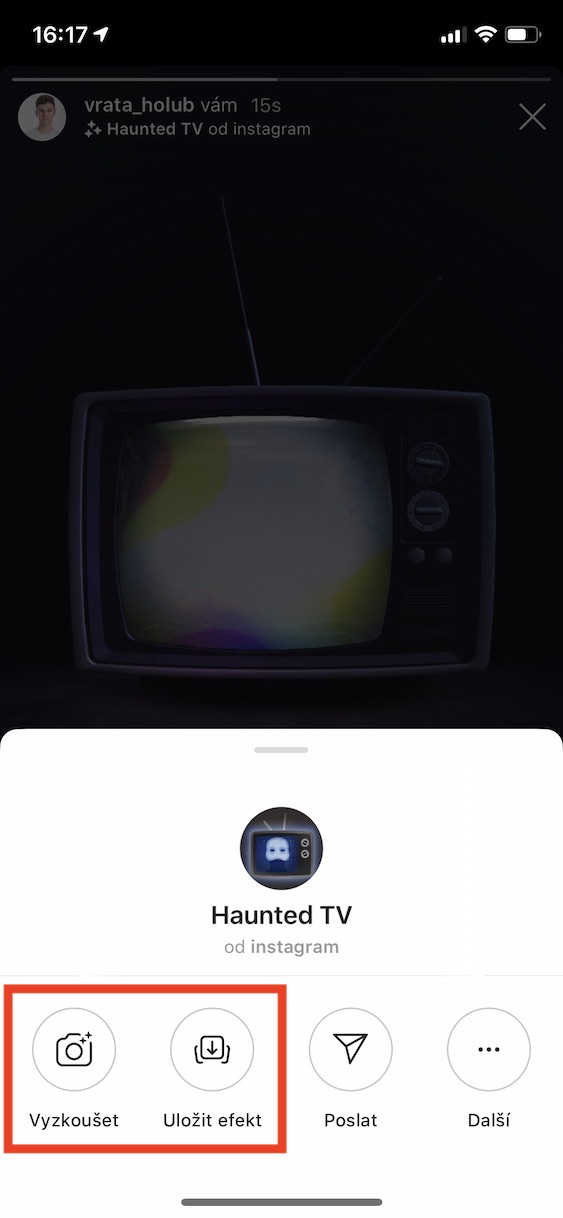
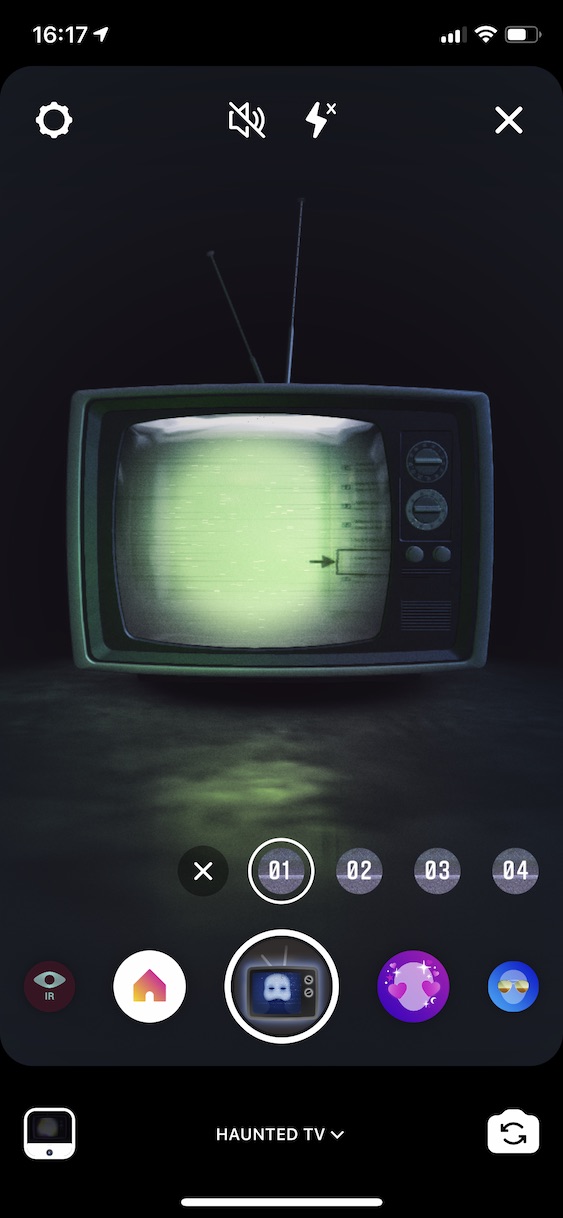

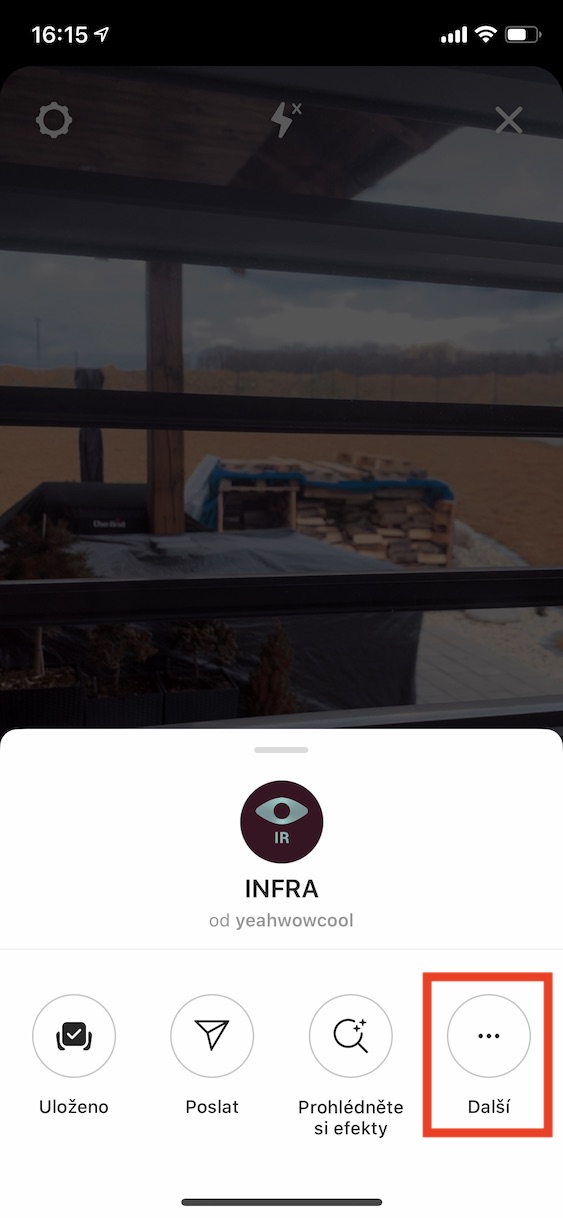
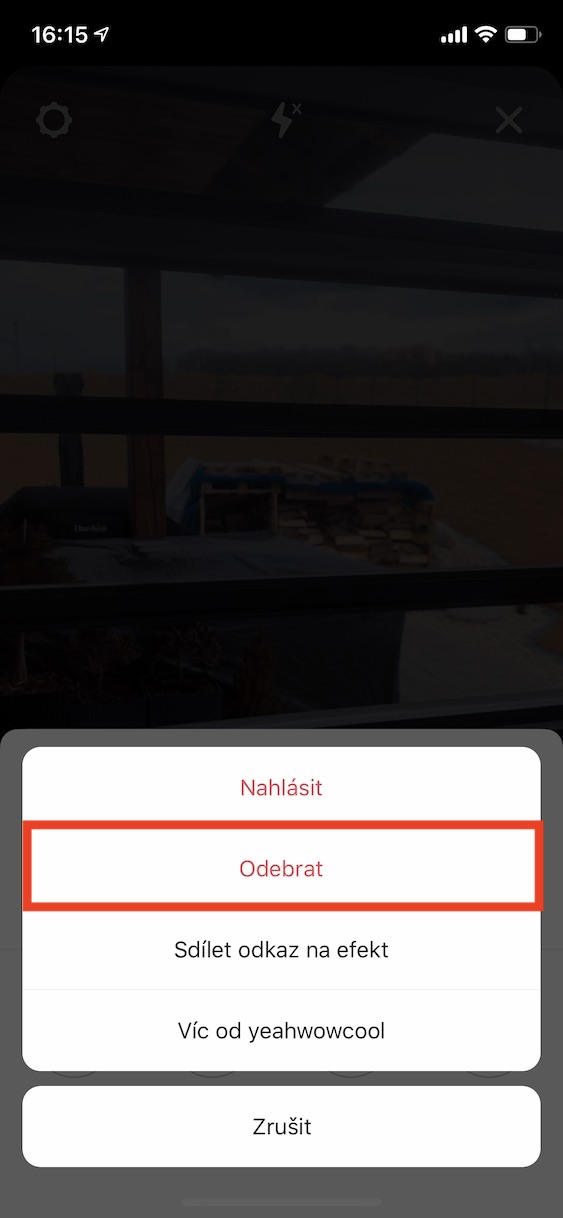
สวัสดี ฉันต้องการถามว่าเอฟเฟกต์ที่บันทึกไว้สามารถใช้กับรูปภาพที่ฉันถ่ายด้วยมือถือ ไม่ใช่ผ่าน instastory ได้หรือไม่
ขอให้เป็นวันที่ดี. ฉันต้องการถามว่าข้อผิดพลาดอยู่ที่ไหนถ้าฉันไม่มีฟองเอฟเฟกต์อยู่ที่นั่นเลย ดังนั้นจึงไม่สามารถใช้เอฟเฟกต์หรือเพิ่มเอฟเฟกต์ใหม่ได้ ขอบคุณ
ฉันมีปัญหาเดียวกัน ฉันต้องการคำแนะนำบางอย่าง
ฉันมีสิ่งเดียวกันทุกประการ... ฉันไม่มีฟองอากาศที่มีเอฟเฟกต์เลย ไม่มีอะไรทำงาน
ขอถามหน่อยค่ะว่าใช้ฟิลเตอร์ในเรื่องมานานแล้ว ชอบที่สุด แล้วพอใส่ลงไปแล้วรูปก็อัพโหลดไม่มีฟิลเตอร์เลย เป็นไปได้ไงคะ ขอบคุณค่ะ🙏